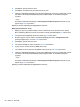User's Guide - Windows 8
Table Of Contents
- Hoş geldiniz
- Bilgisayarınızı tanımaya başlayın
- Ağa bağlanma
- Klavyeyi, dokunma hareketlerini ve işaret aygıtlarını kullanarak gezinme
- İşaret aygıtlarını kullanma
- Klavyeyi kullanma
- Çoklu Ortam
- Güç yönetimi
- Bilgisayarı kapatma
- Yazılım içeriğinizi Intel Smart Connect Technology (yalnızca belirli modellerde) ile yenileme
- Güç seçeneklerini ayarlama
- Güç tasarrufu durumlarını kullanma
- Pil gücünü kullanma
- Ek pil bilgileri bulma
- Pil Denetimi'ni kullanma
- Kalan pil şarjını gösterme
- Pilin kullanım süresini en yükseğe çıkarma
- Düşük pil düzeylerini yönetme
- Pili takma veya çıkarma
- Pil gücünü tasarruflu kullanma
- Kullanıcı tarafından değiştirilebilir pili saklama
- Kullanıcı tarafından değiştirilebilir pili elden çıkarma (yalnızca belirli modellerde)
- Kullanıcı tarafından değiştirilebilir pili değiştirme (yalnızca belirli modellerde)
- Harici AC güç kaynağı kullanma
- Hybrid Graphics (yalnızca belirli modellerde)
- Harici kartlar ve aygıtlar
- Sürücüler
- Güvenlik
- Bilgisayarı koruma
- Parolaları kullanma
- Virüsten koruma yazılımı kullanma
- Güvenlik duvarı yazılımı kullanma
- Önemli güvenlik güncelleştirmelerini yükleme
- HP Client Security'i kullanma (yalnızca belirli modellerde)
- İsteğe bağlı güvenlik kablosu takma
- Parmak izi okuyucusu kullanma (yalnızca belirli modellerde)
- Bakım
- Yedekleme ve kurtarma
- Computer Setup (BIOS), MultiBoot ve Sistem Tanılama
- Destek
- Teknik özellikler
- Bilgisayarla yolculuk
- Sorun giderme
- Elektrostatik deşarj
- Dizin
6. Uyarıyı okuyun. Devam etmek için YES (EVET) seçeneğini tercih edin.
7. Değişikliklerinizi kaydetmek ve Computer Setup'tan çıkmak için, Save (Kaydet) simgesini tıklatın
ve ekranda görüntülenen yönergeleri izleyin.
– veya –
Ok tuşlarını kullanarak File (Dosya) > Save Changes and Exit (Değişiklikleri Kaydet ve Çık)
öğesini seçip enter tuşuna basın.
Otomatik Sürücü Kilidi korumasını kaldırma
Computer Setup’ta Sürücü Kilidi korumasını kaldırmak için şu adımları izleyin:
1. Bilgisayarı açın veya yeniden başlatın ve ekranın alt kısmında “Press the ESC key for Startup
Menu” (Başlangıç Menüsü için ESC tuşuna basın) mesajı görüntülenirken esc tuşuna basın.
2. Computer Setup’a (Bilgisayar Kurulumu) girmek için f10 tuşuna basın.
3. İşaret aygıtını veya ok tuşlarını kullanarak Security (Güvenlik) > Automatic DriveLock
(Otomatik Sürücü Kilidi) öğesini seçip enter tuşuna basın.
4. BIOS Yönetici parolasını girin, sonra da enter tuşuna basın.
5. İşaret aygıtı
nı veya ok tuşlarını kullanarak dahili bir sabit sürücü seçip enter tuşuna basın.
6. İşaret aygıtını veya ok tuşlarını kullanarak Disable protection’ı (Korumayı devre dışı bırak)
seçin.
7. Yaptığınız değişiklikleri kaydedip Computer Setup (Bilgisayar Kurulumu) programından çıkmak
için ekranın sol alt köşesindeki Save (Kaydet) simgesini tıklatın ve ekrandaki yönergeleri
uygulayın.
– veya –
Ok tuşlarını kullanarak File (Dosya) > Save Changes and Exit (Değişiklikleri Kaydet ve Çık)
öğesini seçip enter tuşuna bas
ın.
Virüsten koruma yazılımı kullanma
Bilgisayarı e-postaya, ağa veya Internet’e erişmek için kullandığınızda, aygıtınızın bilgisayar
virüsleriyle karşılaşma olasılığı ortaya çıkar. Bilgisayar virüsleri iletim sistemini, programları veya
yardımcı programları devre dışı bırakabilir veya anormal şekilde çalışmalarına neden olabilir.
Virüsten koruma yazılımları çoğu virüsü tespit edip yok edebilir ve çoğu zaman da bunların neden
olduğu hasarı onarabilir. Yeni bulunan virüslere karşı sürekli koruma sağlamak için, virüsten koruma
yazılımı güncel tutulmalıdır.
Windows Defender bilgisayarınıza önceden yüklenmiştir. Bilgisayarı
nızı tam olarak korumak için bir
virüsten koruma programı kullanmaya devam etmeniz kesinlikle önerilir.
Bilgisayar virüsleri hakkında daha fazla bilgi için, HP Support Assistant'a erişin. Başlangıç ekranında
HP Support Assistant'a erişmek için, HP Support Assistant uygulamasını seçin.
Güvenlik duvarı yazılımı kullanma
Güvenlik duvarları, bir sisteme veya ağa izinsiz erişimi engellemek amacıyla tasarlanmışlardır.
Güvenlik duvarı, bilgisayarınıza ve/veya ağınıza yüklediğiniz bir yazılım programı, ya da donanım ve
yazılımdan oluşan bir çözüm olabilir.
68 Bölüm 9 Güvenlik